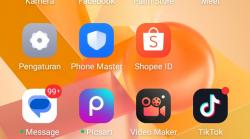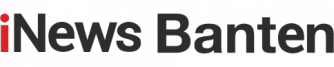Inilah 5 Cara Mengatasi WhatsApp Desktop tak Berfungsi
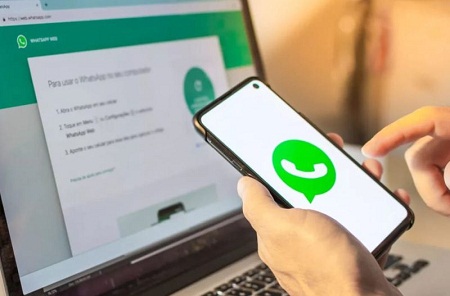
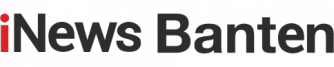
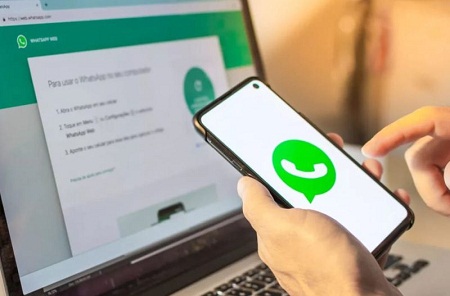
SERANG, iNewsBanten - Inilah 5 cara mengatasi WhatsApp desktop tak berfungsi dan bermasalah pada perangkat handphone
Menggunakan WhatsApp Desktop adalah cara bagus untuk menyimpan semua pesan dan notifikasi penting di tempat yang sama. Jika bermasalah, ini cara mengatasi WhatsApp desktop tak berfungsi.
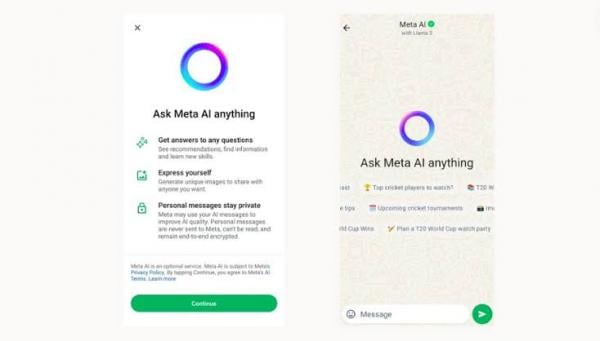
WhatsApp desktop diluncurkan pada 2016 dan terus diperbarui atau ditingkatkan. Namun, terkadang Anda mungkin mengalami masalah dengan aplikasi.
Jika tiba-tiba aplikasi WhatsApp Anda tidak berfungsi, coba solusi di bawah ini. Solusi yang ditawarkan cenderung mudah untuk dilakukan kok.
Cara Mengatasi WhatsApp Desktop Tak Berfungsi

1. Reset Aplikasi WhatsApp Desktop
Mengembalikan aplikasi ke pengaturan default mungkin memperbaiki masalah Anda. Berikut adalah bagaimana Anda dapat mengatur ulang aplikasi WhatsApp Desktop di Windows 10:
- Klik kanan Mulai, lalu buka Pengaturan> Aplikasi
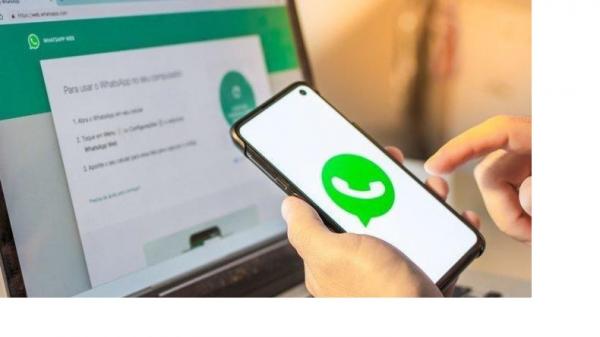
- Pilih Aplikasi & fitur
- Dari daftar aplikasi, pilih WhatsApp dan klik Opsi lanjutan
- Pilih tombol Atur Ulang

- Buka WhatsApp dan periksa apakah itu berfungsi
2. Tutup WhatsApp Menggunakan Task Manager
Mungkin ada layanan WhatsApp yang berjalan di latar belakang yang menghentikan aplikasi agar tidak berfungsi dengan baik. Untuk memperbaikinya, Anda harus menutup aplikasi sepenuhnya.
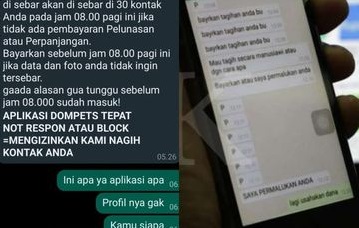
- Tekan Ctrl + Shift + Esc supaya dibawa ke Task Manager
- Dari Processes tab, select WhatsApp
- Klik tombol End task
3. Gunakan Jaringan Wifi yang Sama
Meskipun ini tidak masuk akal, Anda harus menghubungkan komputer dan ponsel Anda ke jaringan Wi-Fi yang sama jika Anda berencana menggunakan aplikasi WhatsApp Desktop. Ini sepertinya memperbaiki masalah terkadang ketika ada masalah koneksi.
4. Update Aplikasi WhatsApp
WhatsApp mungkin mengalami gangguan karena versi yang sudah ketinggalan zaman. Jika Anda telah mengunduh aplikasi dari Microsoft Store, buka dan klik ikon Unduh dan perbarui dari sudut kanan atas. Temukan WhatsApp Desktop dan klik Unduh WhatsApp Desktop untuk menginstal pembaruan yang tersedia.
5. Reinstall Aplikasi
Jika tidak dapat membuka aplikasi, Anda harus mencoba menginstal ulang sepenuhnya. Anda dapat mencopot pemasangan aplikasi dari menu Pengaturan atau cukup mencarinya di bilah pencarian Windows dan pilih Copot pemasangan.
Kemudian, Anda dapat mengunduh dan menginstalnya lagi. Pastikan Anda mengunduh WhatsApp Desktop dari situs web WhatsApp atau dari Windows Store.
Jika Anda mengunduh aplikasi dari situs web pihak ketiga yang tidak dapat dipercaya, Anda mungkin membuat komputer Anda rentan terhadap serangan malware.
Editor : Mahesa Apriandi